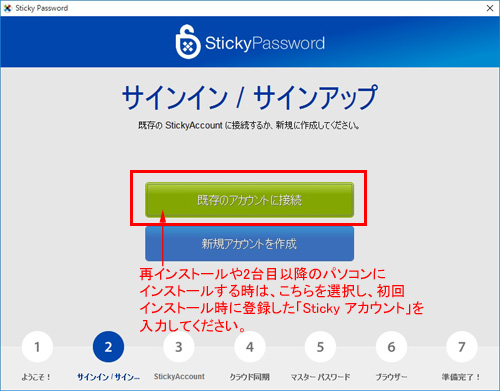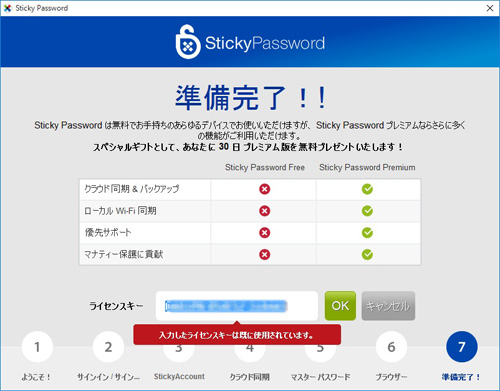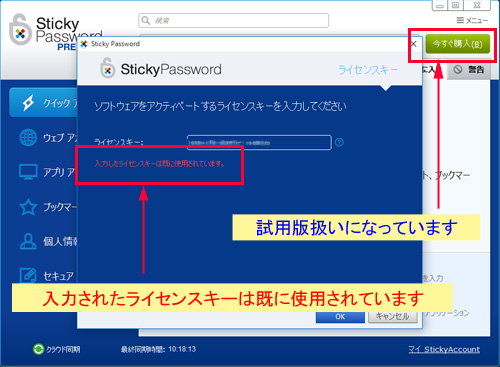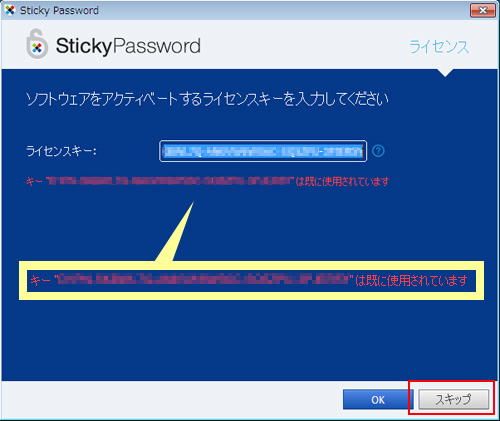よくある質問(FAQ)
| 013150319001 |
- 作成日;2015.03.19
- 修正日;2015.09.30
- 対象製品
- Sticky Password シリーズ
| Q | 再インストール時に、ライセンスキーを入力しても「…既に使用されています」と表示されます。 |
| A | ソフトのバージョンにより対応が異なります。
アンインストールして再インストールする場合や、他のパソコンにインストールする時は「サインイン/サインアップ」画面にて、「既存のアカウントに接続」にて初回登録したStickyアカウントを使用して設定をお進みください。ライセンスキー入力は2度目以降は必要ありません。
初回インストール時に「Sticky アカウント」を「新規アカウントを作成」で登録する事で特定の「Stickyアカウント(メールアドレス)」に対して「ライセンス」は紐づけされます。 再インストール時に、別のメールアドレスで「Sticky アカウント」を「新規アカウント作成」して、設定を進めると「ライセンス」は使用済みと表示されますのでご注意ください。
※Sticky アカウントの各FAQ 間違えて複数のメールアドレスで「Stickyアカウント」を作成した。「既存のアカウント」で登録した「Stickyアカウント」や「パスワード」を忘れてしまった。間違えて登録した不要な「Sticky アカウント」を削除したい。等の場合は、下記FAQをご参考ください。
■Sticky Password デスクトップ版
※パソコンをリカバリーした際には、再度ライセンスキーをご入力ください。 |